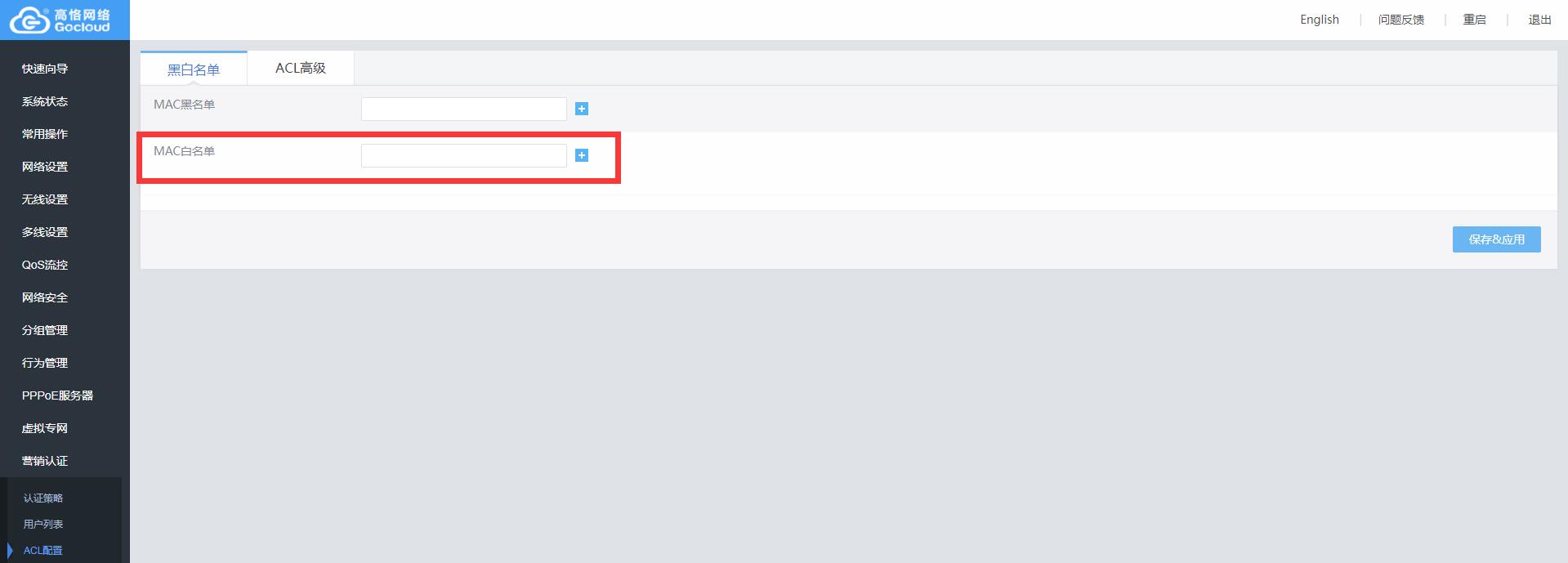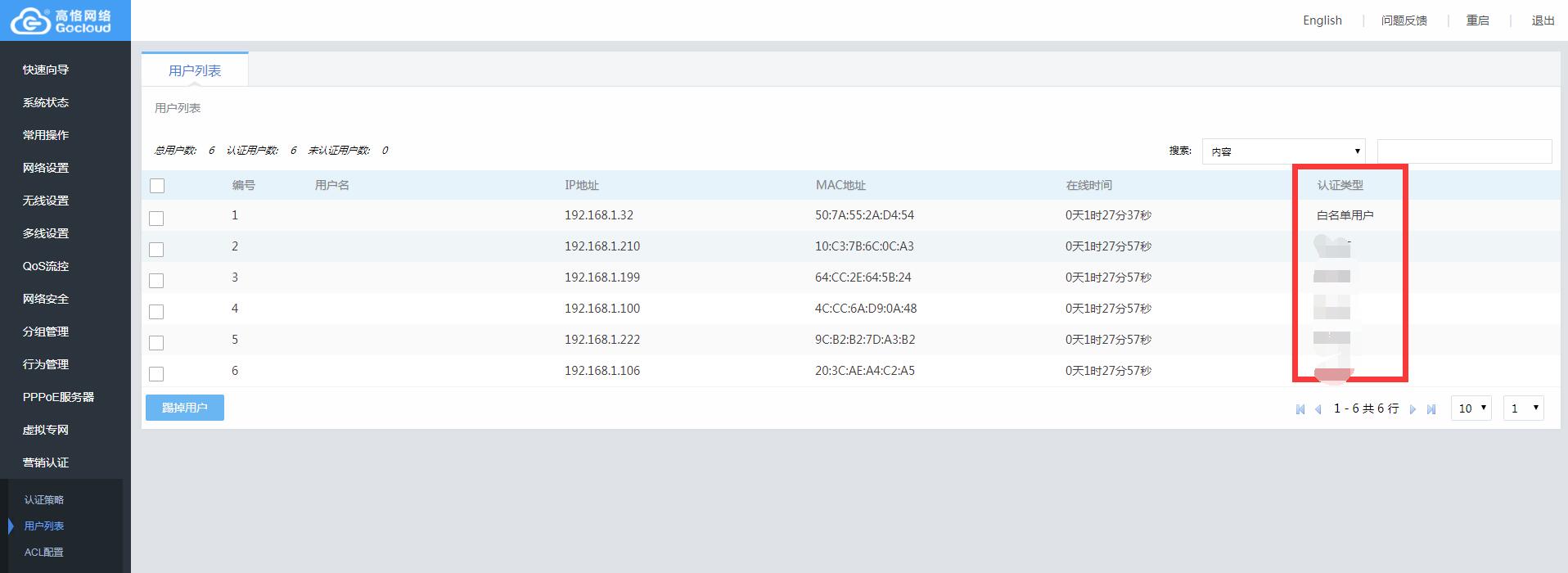营销认证入门配置手册
本手册旨在更好的为用户提供产品使用指导,方便用户在产品使用中开始的完成对应功能的配置
一、、认证策略说明
1. 免认证
1)终端连接WIFI后,免认证上网。
2. 一键认证
1)终端连接WIFI后,点击认证页面上的“一键认证”进行认证审核,通过即可上网。
3. 微信认证
1)手机终端连接WIFI后,打开微信客户端,通过扫描公众号的二维码,触发“点击上网”链接实现认证上网。
2)PC终端连接WIFI后,通过已连接此WIFI的手机终端,打开微信客户端,扫描认证页面上的二维码进行审核认证,通过即可上网。
4. portal型设备微信连WiFi
1)手机终端连接WIFI后,一键打开微信,通过“微信连WIFI”功能实现认证上网。
2)[微信强制关注]:客户进行[portal型设备微信连WiFi]认证上网,必须要关注微信公众号才可通过认证。
3)PC终端连接WIFI后,通过已连接此WIFI的手机终端,打开微信客户端,扫描认证页面上的二维码进行审核认证,通过即可上网。
5. 短信认证
1)终端连接WIFI后,在认证页进入“短信认证”,输入手机号码获取验证码,通过短信验证码进行审核认证,通过即可上网。
2)[云认证]:短信认证的用户在超出上网时限或者被强制踢出后,不会再次要求短信验证,直接一键认证上网。
6. 秘钥认证
1)终端连接WIFI后,在认证页面进入“秘钥认证”,使用网管提供的秘钥进行审核认证,通过即可上网。
二、网络结构

三、认证操作说明
终端连接SSID,会自动弹出一个登录认证的页面(注意:部分手机如未自动弹出,请根据wifi提示,手动打开浏览器,也会跳转至认证页面)。
1. 免认证
路由器配置
(1)进入[营销认证]-[认证策略]-[主无线认证策略]配置认证方式“免认证”,免认证开启后,自动关闭该页面下的其他认证。
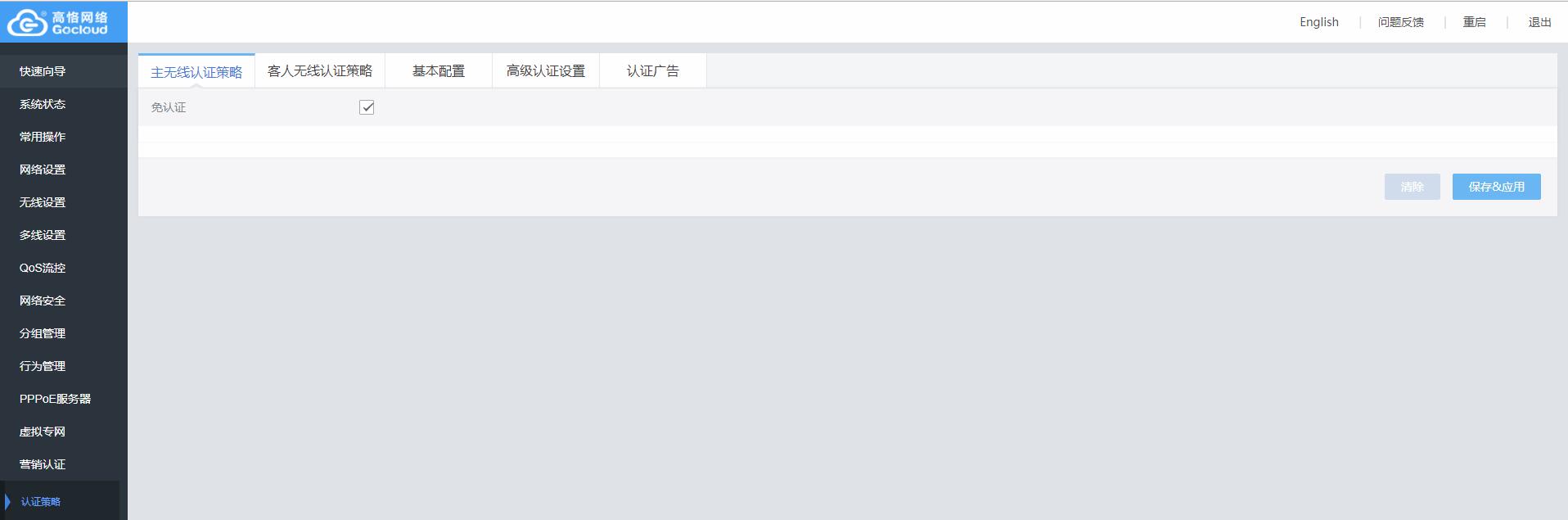
用户上网
(1)终端连接WIFI后,免认证上网。
(2)进入[营销认证]-[用户列表]查看用户状态表,可看到接入用户的用户名、获取的IP地址、MAC地址、在线时间、认证类型。
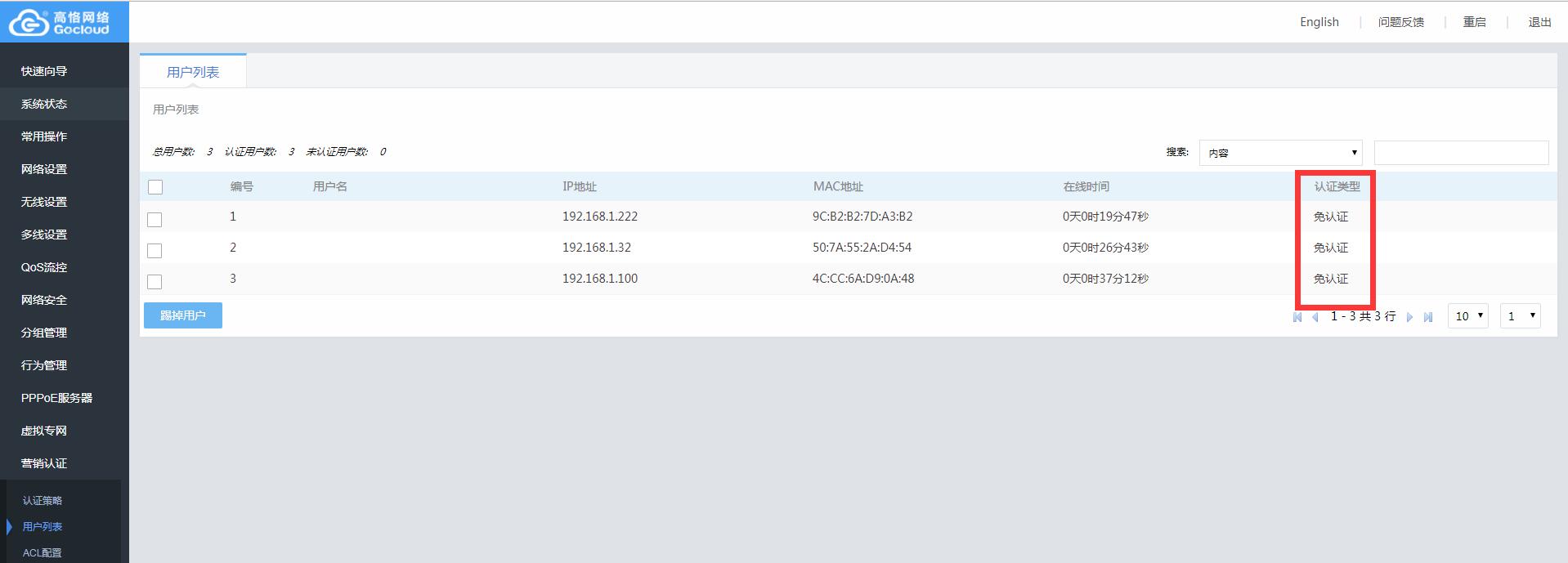
2. 一键认证
路由器配置
(1)进入[营销认证]-[认证策略]-[主无线认证策略配置认证方式“一键认证”
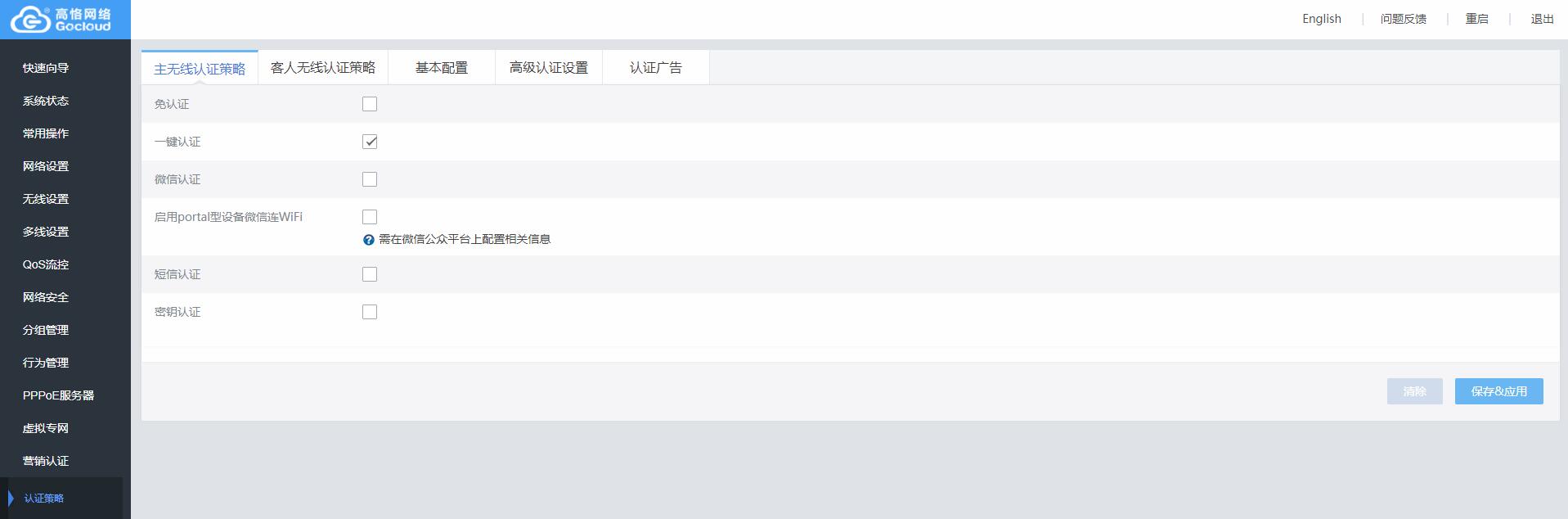
用户上网
(1)终端连接WIFI后,点击认证页面上的“一键认证”进行审核认证,认证通过即可上网。
(2)进入[营销认证]-[用户列表]查看用户状态表,可看到接入用户的用户名、获取的IP地址、MAC地址、在线时间、认证类型。
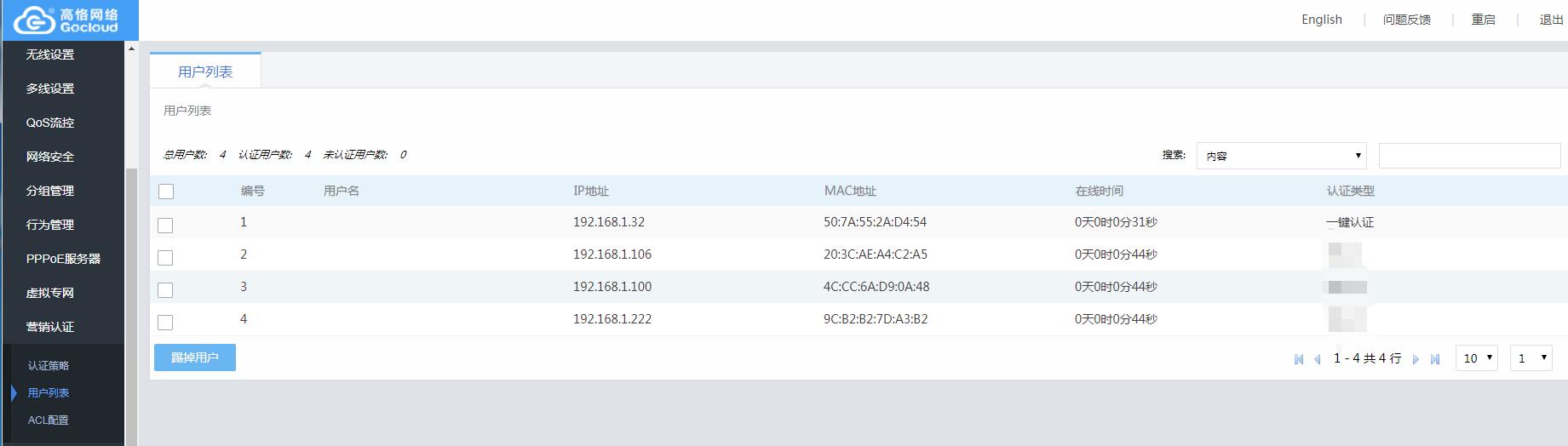
3. 微信认证
微信认证的操作由公众平台配置和路由器配置两部分;
微信公众平台配置
(1)登录微信公共平台:https://mp.weixin.qq.com 需要微信服务号的账号、密码。
(2)获取微信公众号的二维码,该二维码供微信认证扫码使用。
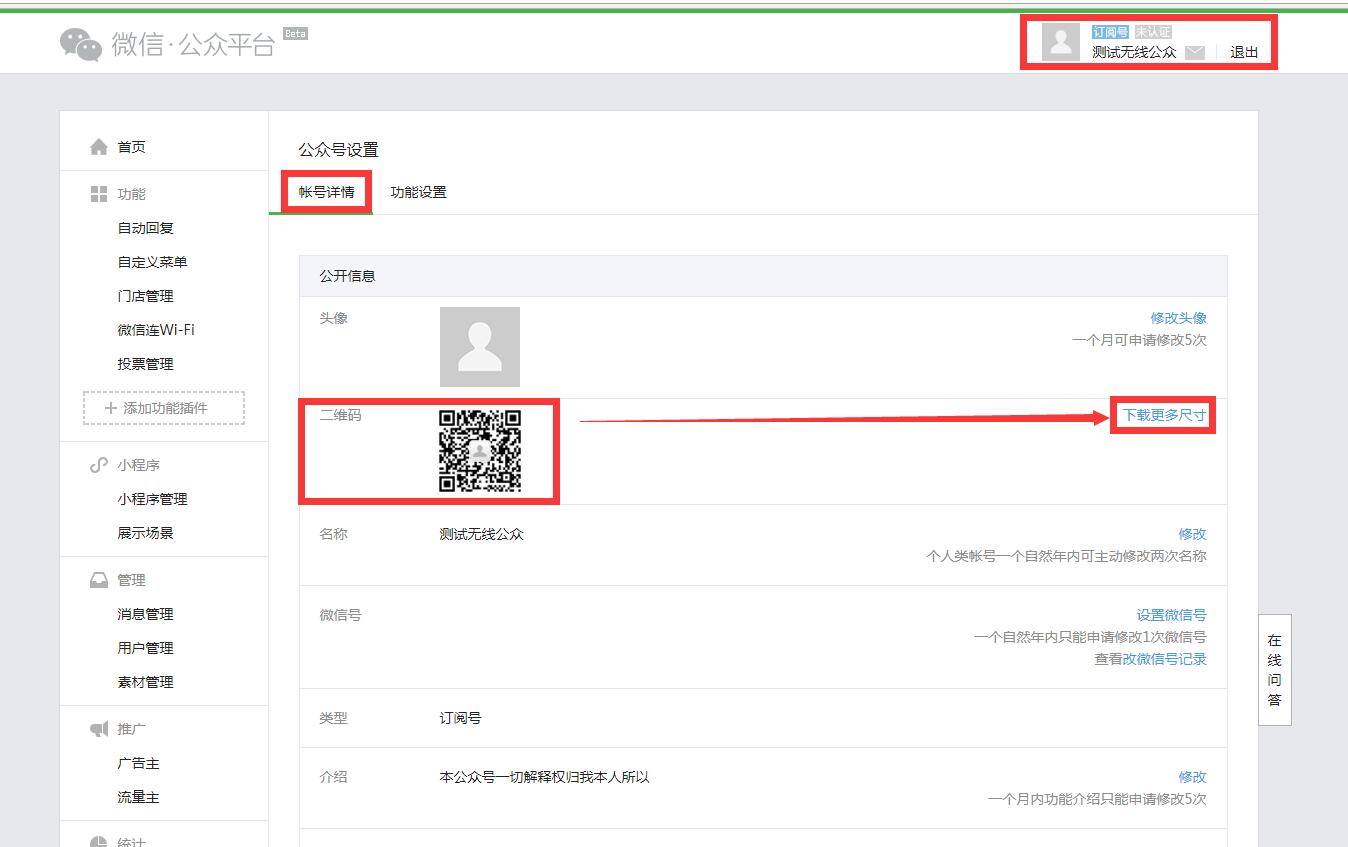
(3)进入[功能]-[自定义菜单]或者[功能]-[自定义回复]里定义微信“点击上网”的URL。我们将http://2.2.2.2:12345 填入“点击上网”链接栏输入框。
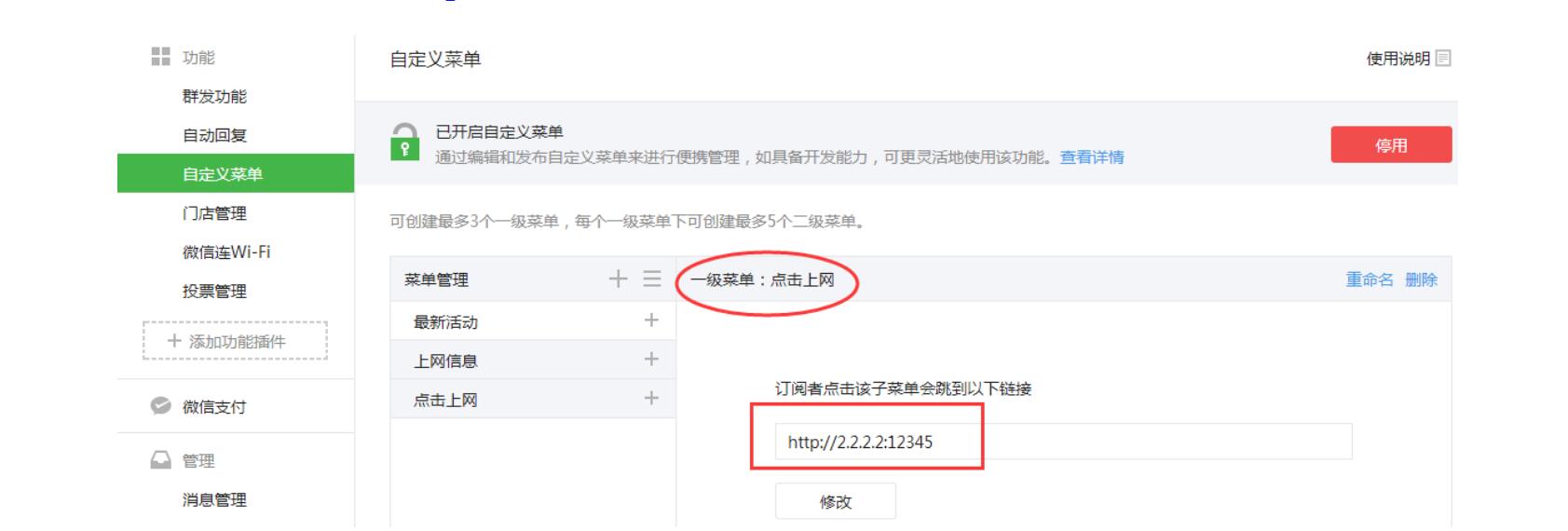
路由器配置
(1)进入[营销认证]-[认证策略]-[主无线认证策略配置认证方式“微信认证”。
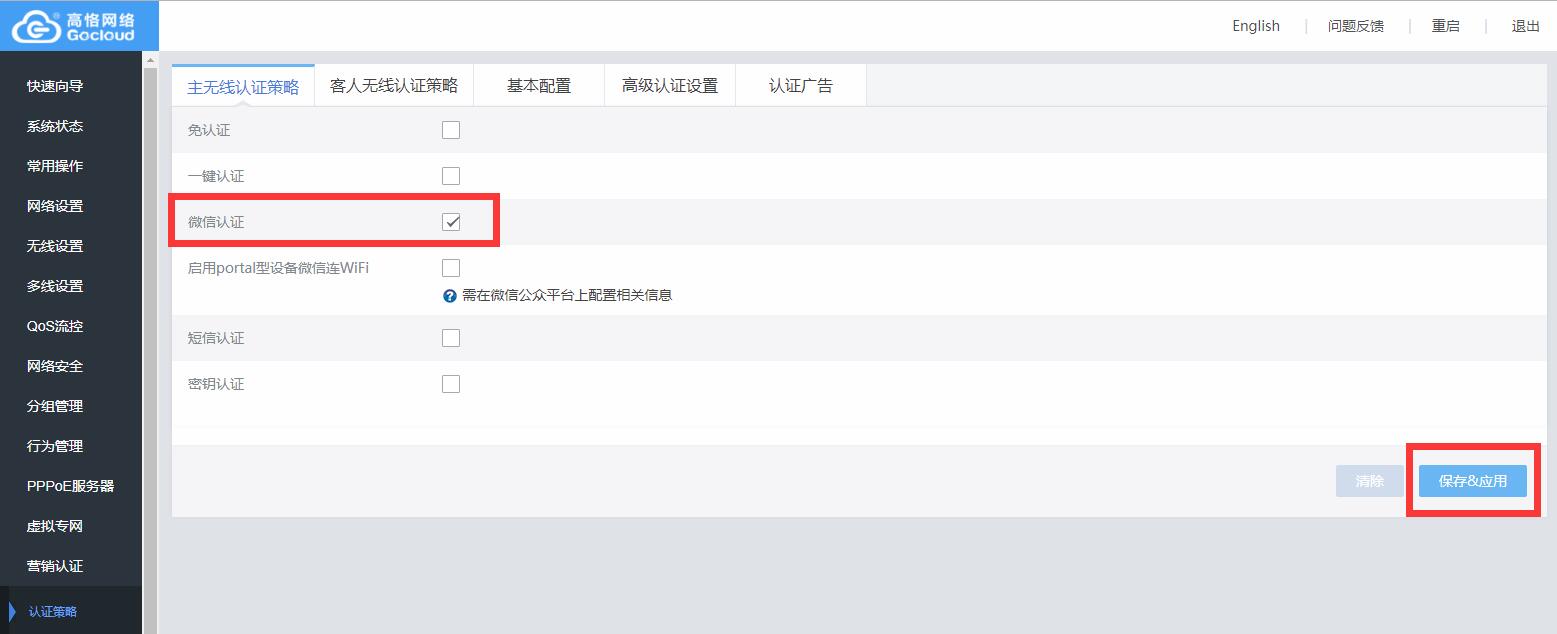
用户上网
(1)手机终端,在认证页面点击微信认证后,使用微信客户端,扫描”第一步、微信公众平台配置”所提供的二维码进行审核认证,通过即可上网。
(2)PC终端连接WIFI后,通过已连接此WIFI的手机终端,打开微信客户端,扫描认证页面上的二维码进行审核认证,通过即可上网。
(3)进入[营销认证]-[用户列表]查看用户状态表,可看到接入用户的用户名、获取的IP地址、MAC地址、在线时间、认证类型。
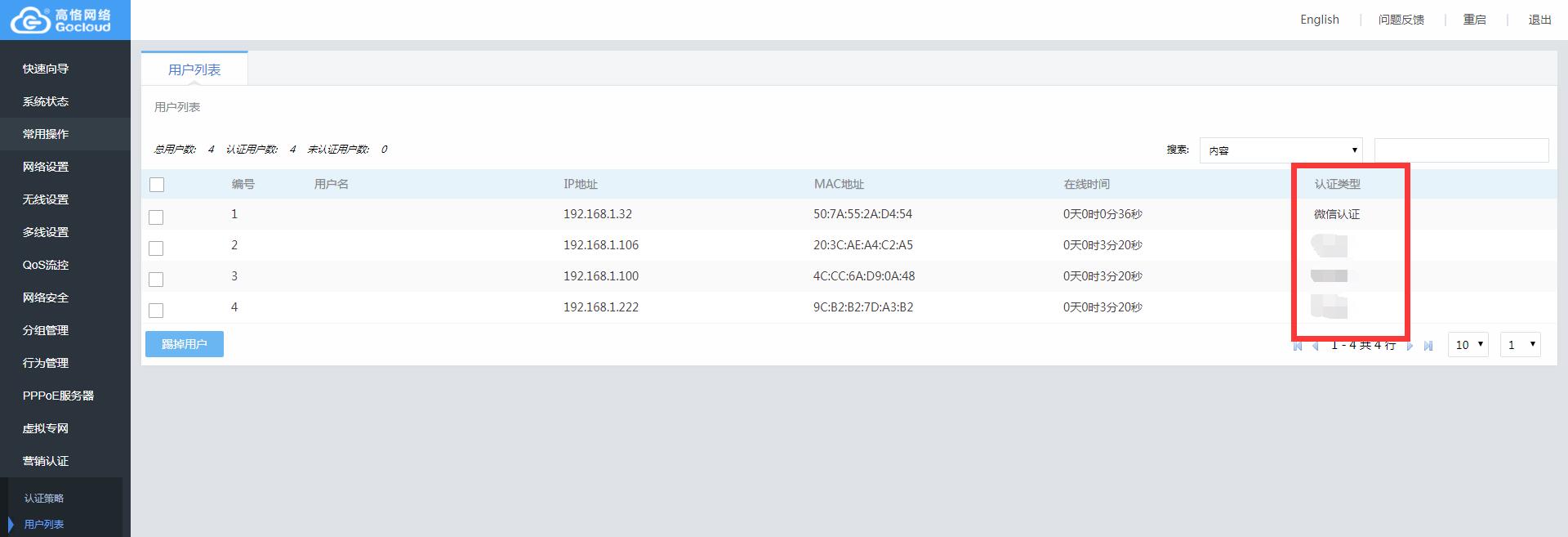
4. portal型设备微信连WiFi
portal型设备微信连WiFi的操作由公众平台配置和路由器配置两部分;
微信公众平台配置
(1)登录微信公共平台:https://mp.weixin.qq.com 需要微信服务号的账号、密码。
(2)在[功能]-[添加功能插件]里添加[微信连WIFI]这个功能。
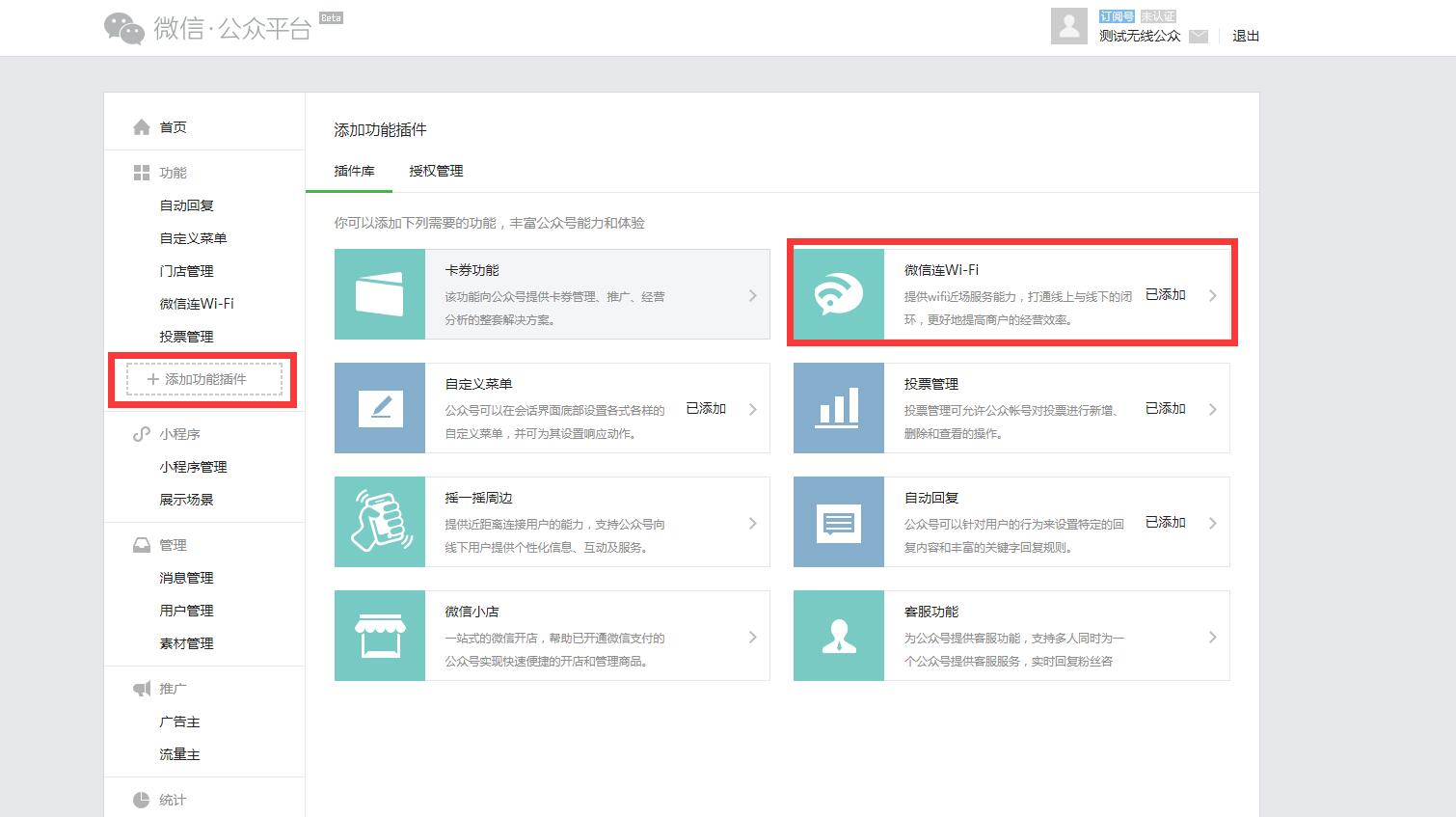
(3))新建一个门店,一般情况下新建的门店需要经审核才能投入使用。 但是在地图上可以导入位置信息的门店不需要审核,直接可以注册成功并使用。
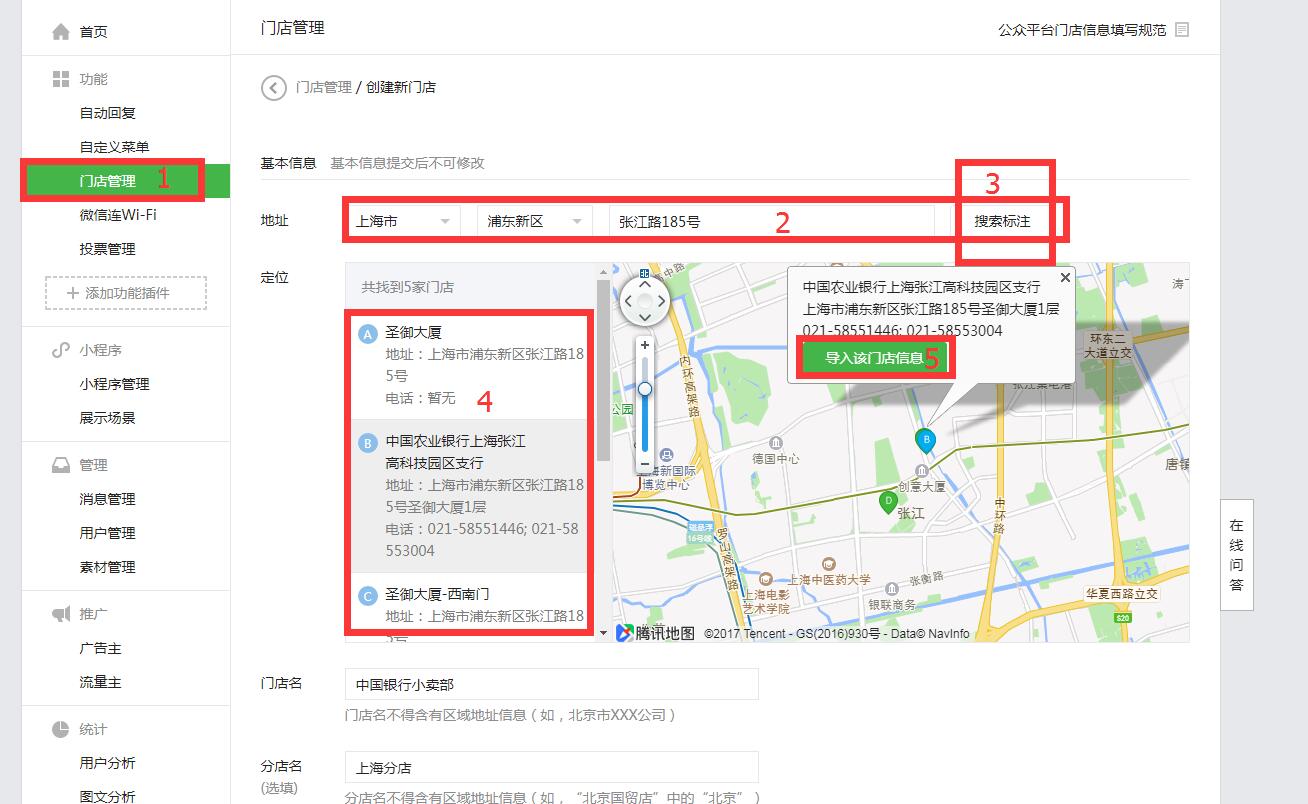
(4)进入[微信连WiFi]-[设备管理]里点击[添加设备]。
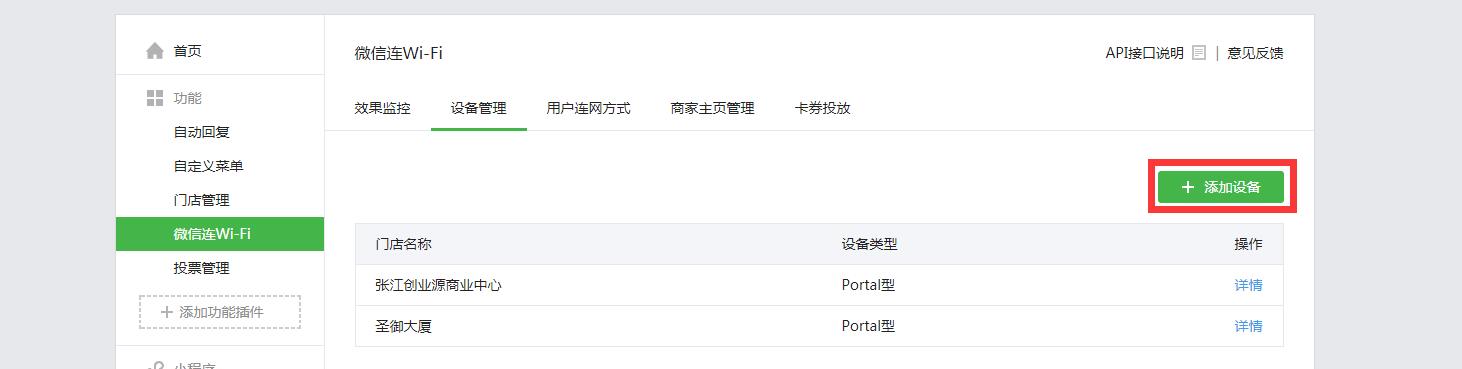
(5)选择门店进行设备添加:选择门店后,设备类型选择Portal型设备,注意使用Portal型微信认证时,[网络名称(SSID)]需要全网一致,后面步骤我们有讲到(设置SSID:xiaoshu)。
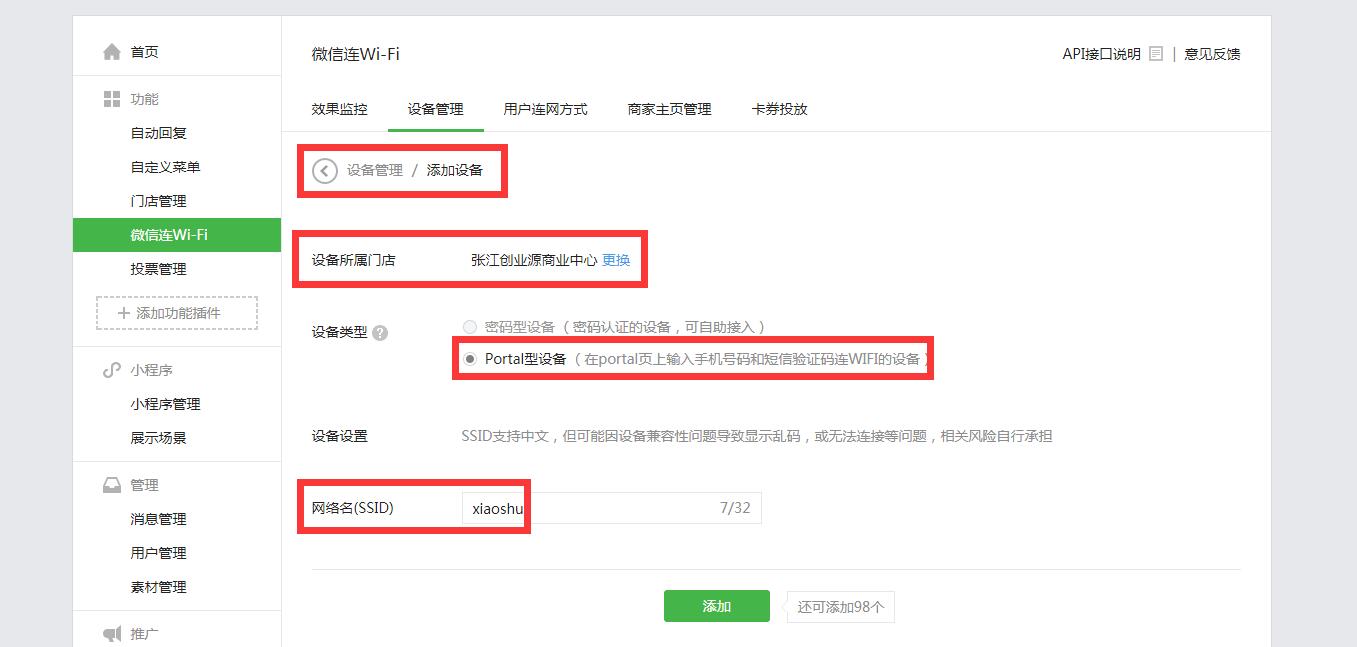
(6)完成设备添加后,记录下列信息.
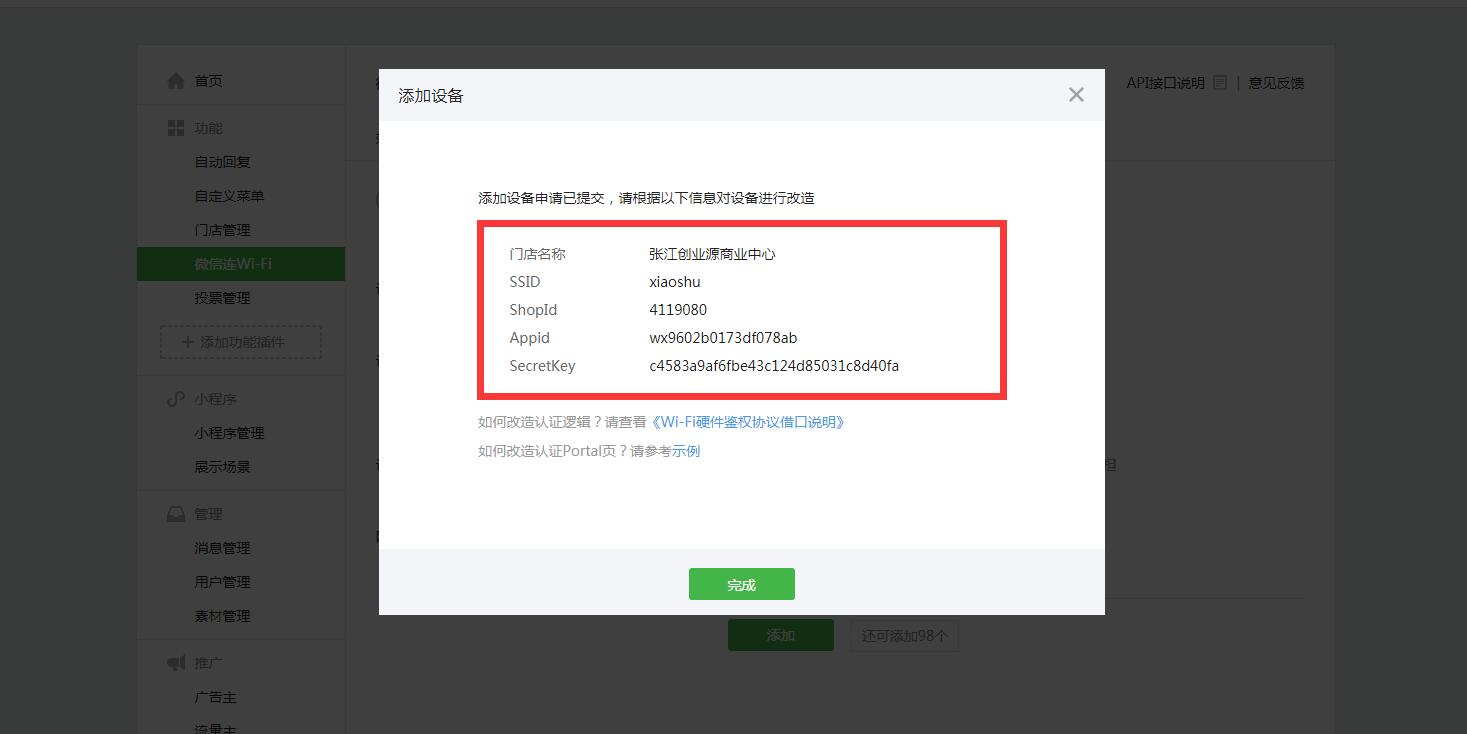
(7)根据需求配置微信强制关注,进入[微信连WI-FI]-[商家主页管理]-[连接完成页面配置]定义微信“强制关注公众号”,我们将 http://192.168.1.1:80/cgi-bin/webui/wx_mustbefan.php 填入“自定义链接”链接栏输入框。
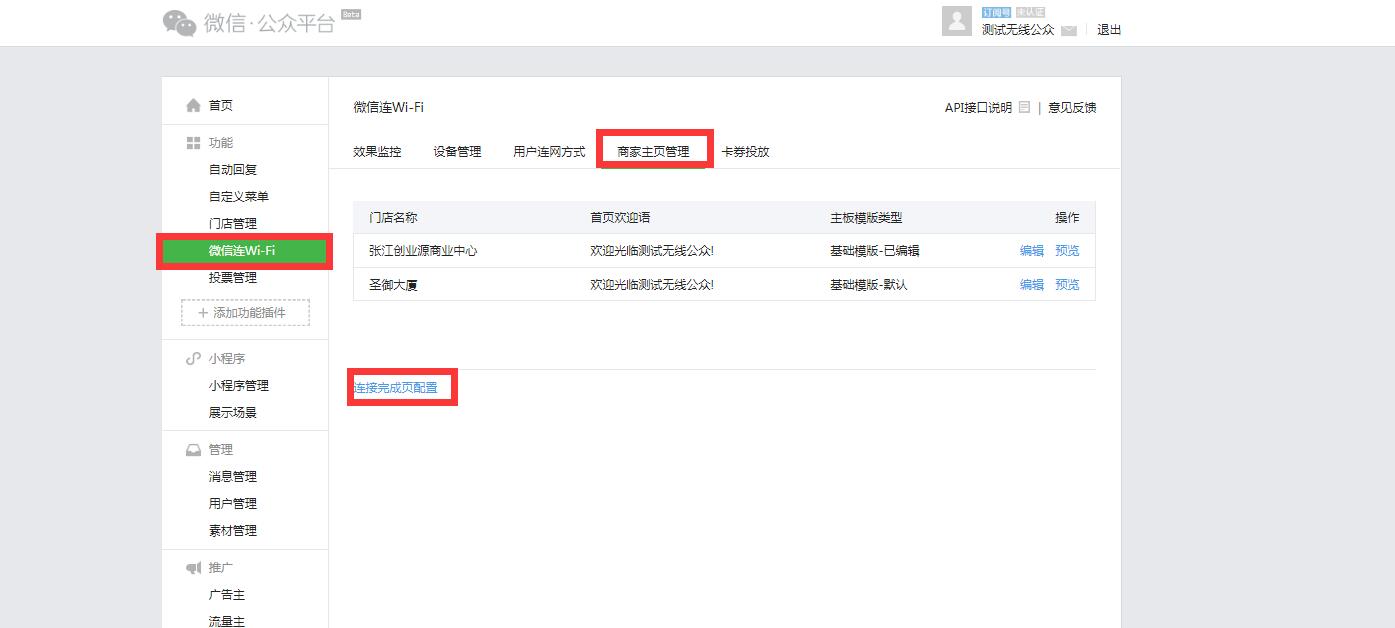
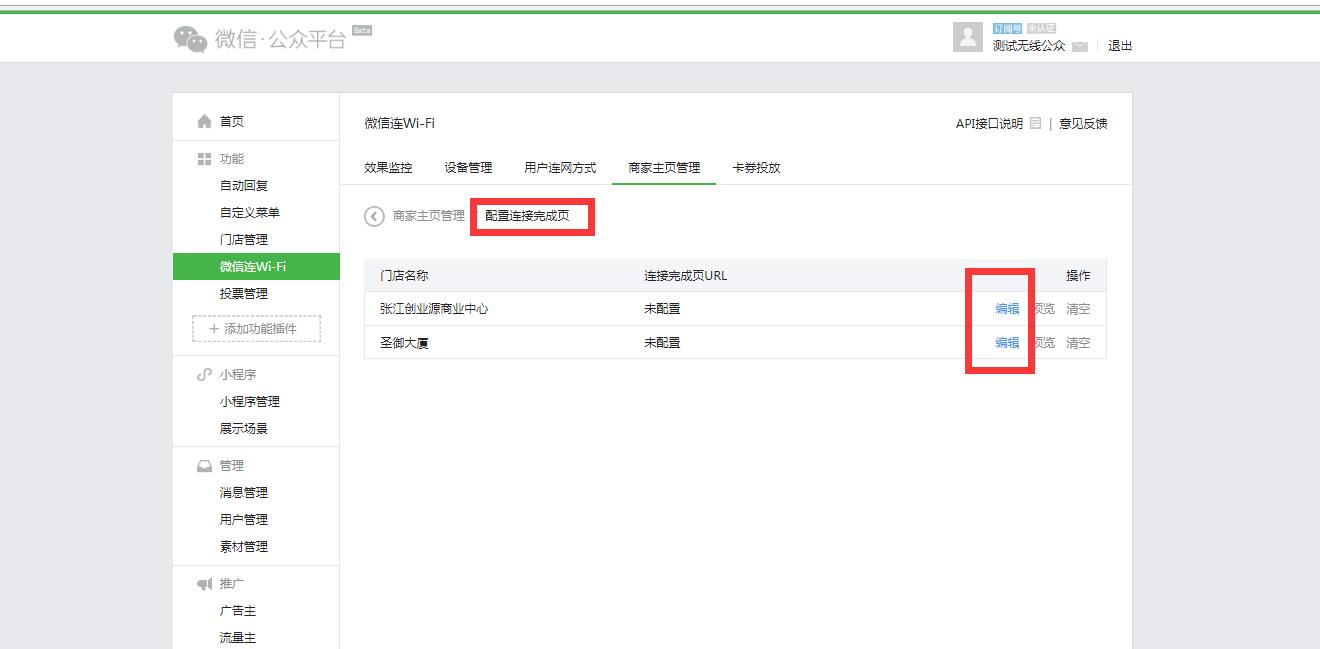
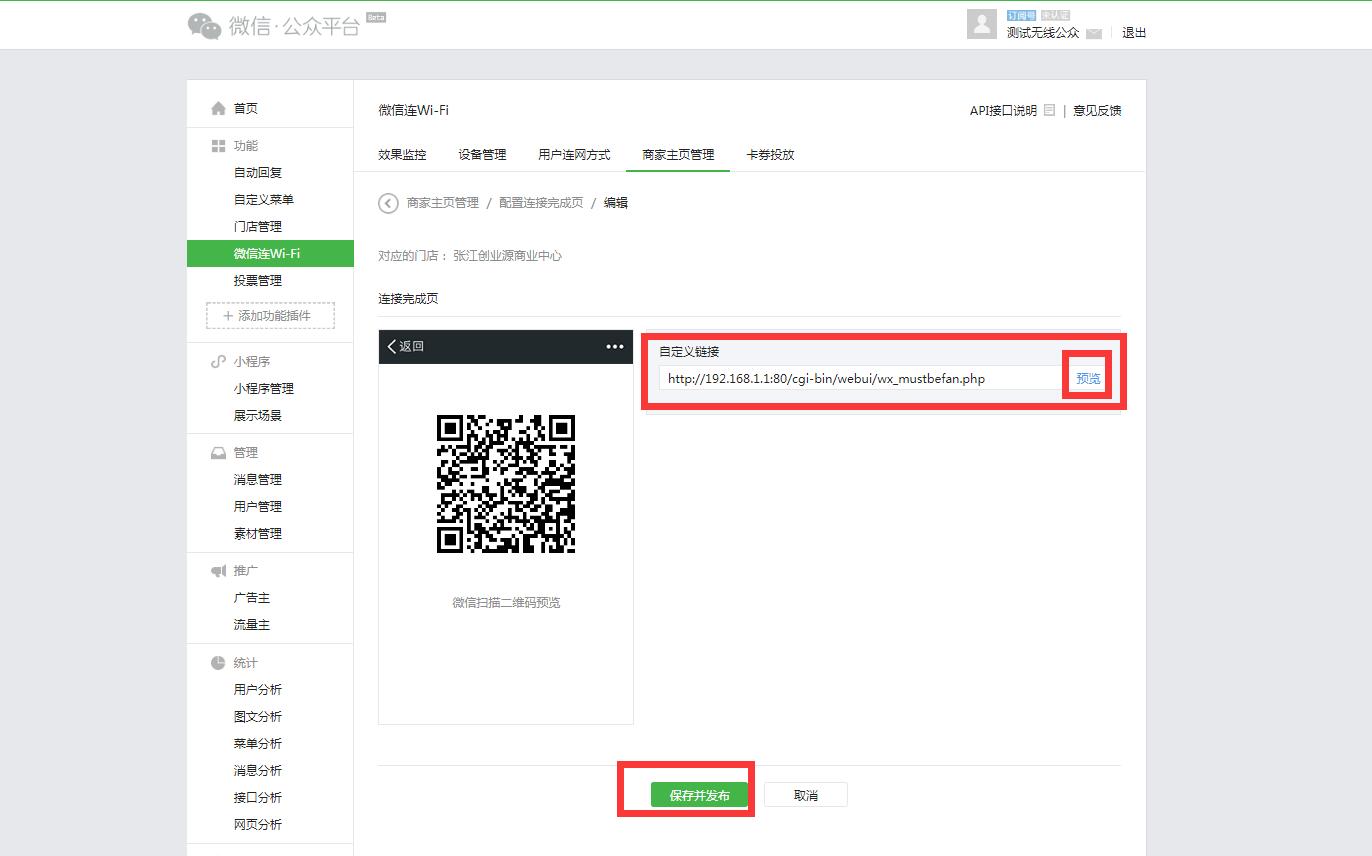
路由器配置
(1)将网络中的无线设置SSID:xiaoshu,与[微信公众平台配置]下步骤(5)里配置一致。
(2)进入[营销认证]-[认证策略]-[主无线认证策略配置认证方式“portal型设备微信连WiFi”,与[微信公众平台配置]下步骤(6)获取的信息配置一致。
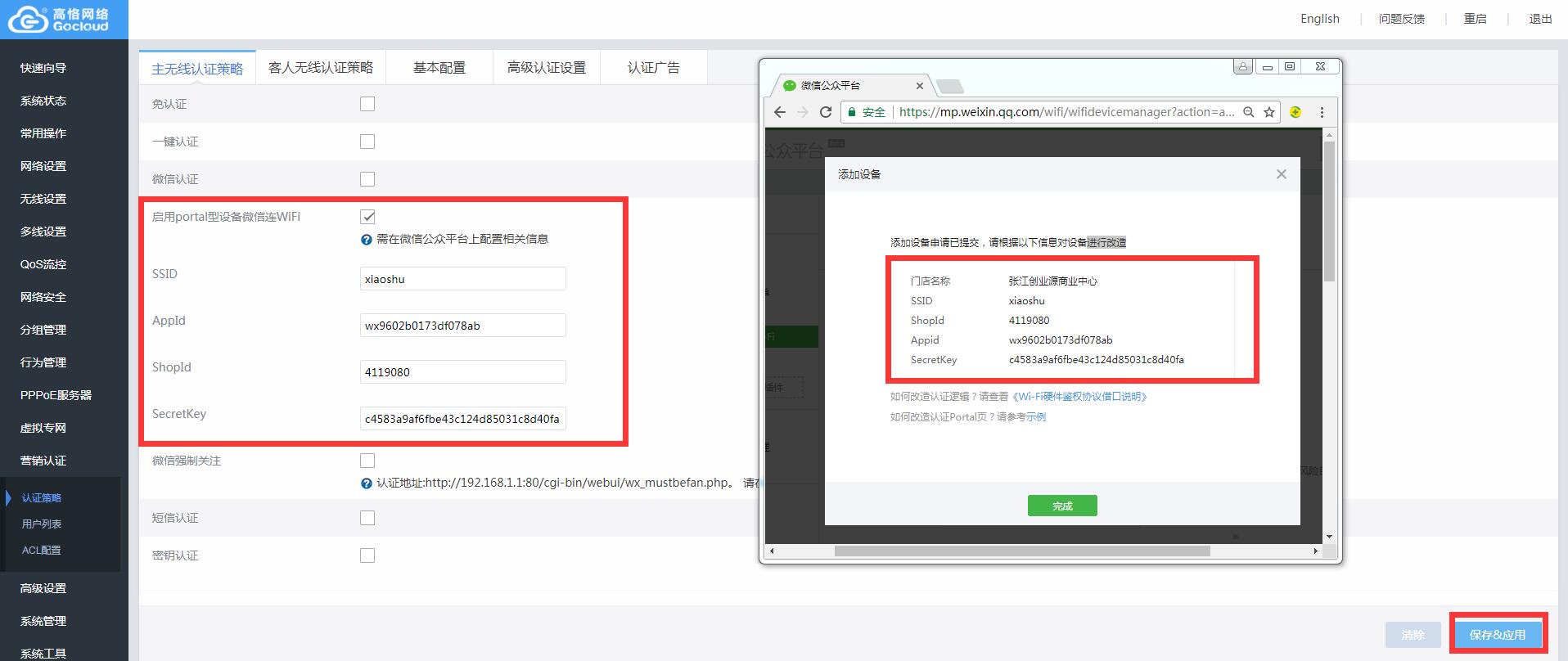
(3)根据需求勾选[微信强制关注],使用[微信强制关注]后客户进行[portal型设备微信连WiFi]认证上网,必须要关注微信公众号才可通过认证。
用户上网
(1)手机终端连接WIFI后,一键打开微信,通过“微信连WIFI”功能实现认证上网; 演示1安卓手机:https://mp.weixin.qq.com/htmledition/images/pic/wifi/usr-connect/1.1.gif 演示2苹果手机:https://mp.weixin.qq.com/htmledition/images/pic/wifi/usr-connect/1.3.gif 演示3通用认证:https://mp.weixin.qq.com/htmledition/images/pic/wifi/usr-connect/3.2.gif (2)PC终端连接WIFI后,通过已连接此WIFI的手机终端,打开微信客户端,扫描认证页面上的二维码进行审核认证,通过即可上网。 (3)进入[营销认证]-[用户列表]查看用户状态表,可看到接入用户的用户名、获取的IP地址、MAC地址、在线时间、认证类型。
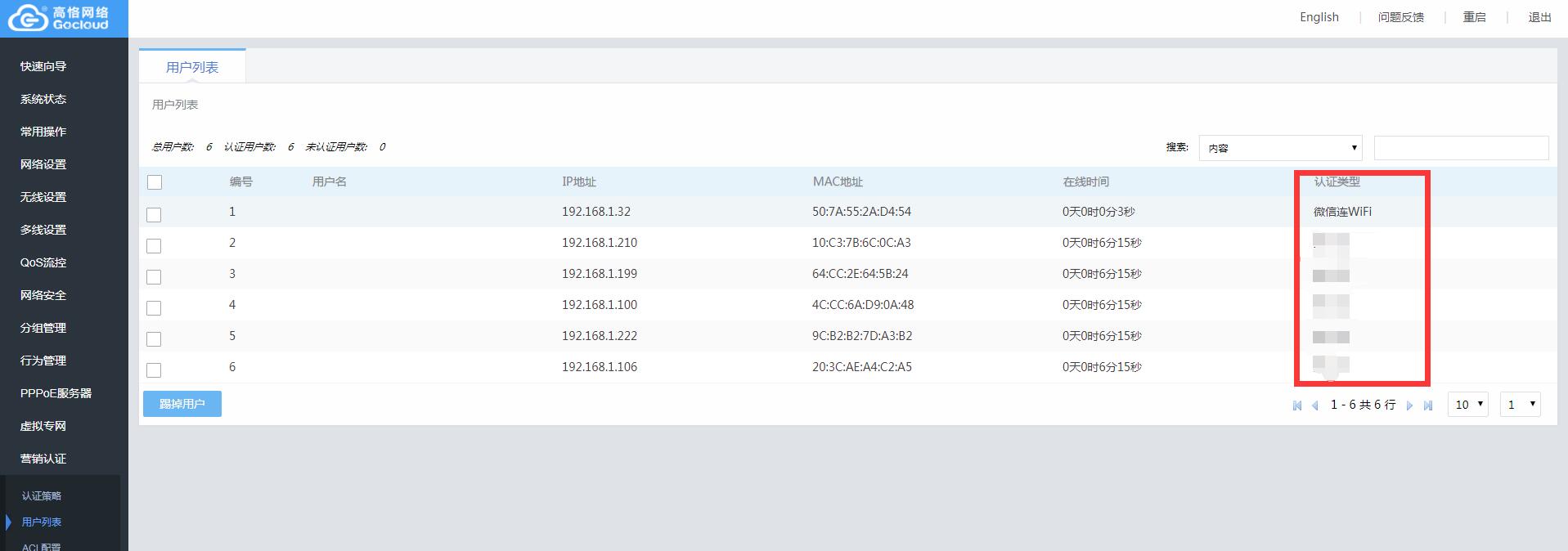
注意:新版本的“启用portal型设备微信连WiFi” ios设备需要等portal页右上角的取消变为完成后,再点按钮进行操作,不然可能会无法完成认证。
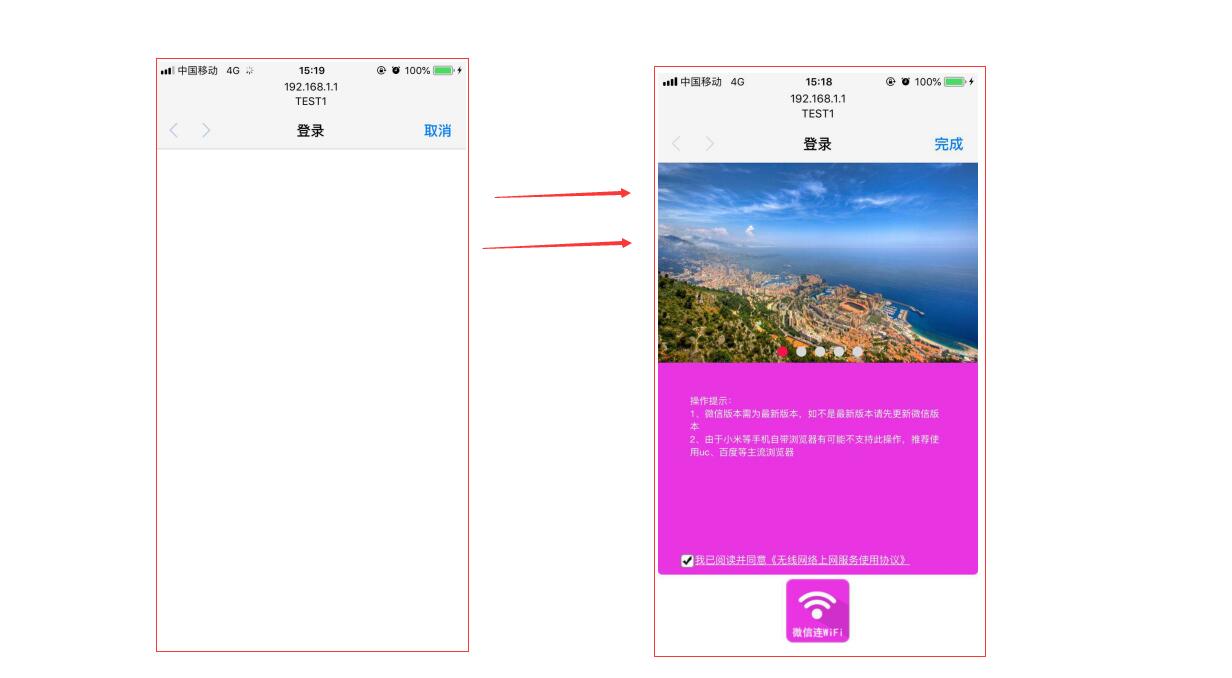
5. 短信认证
路由器配置
(1)进入[营销认证]-[认证策略]-[主无线认证策略]配置认证方式“短信认证”
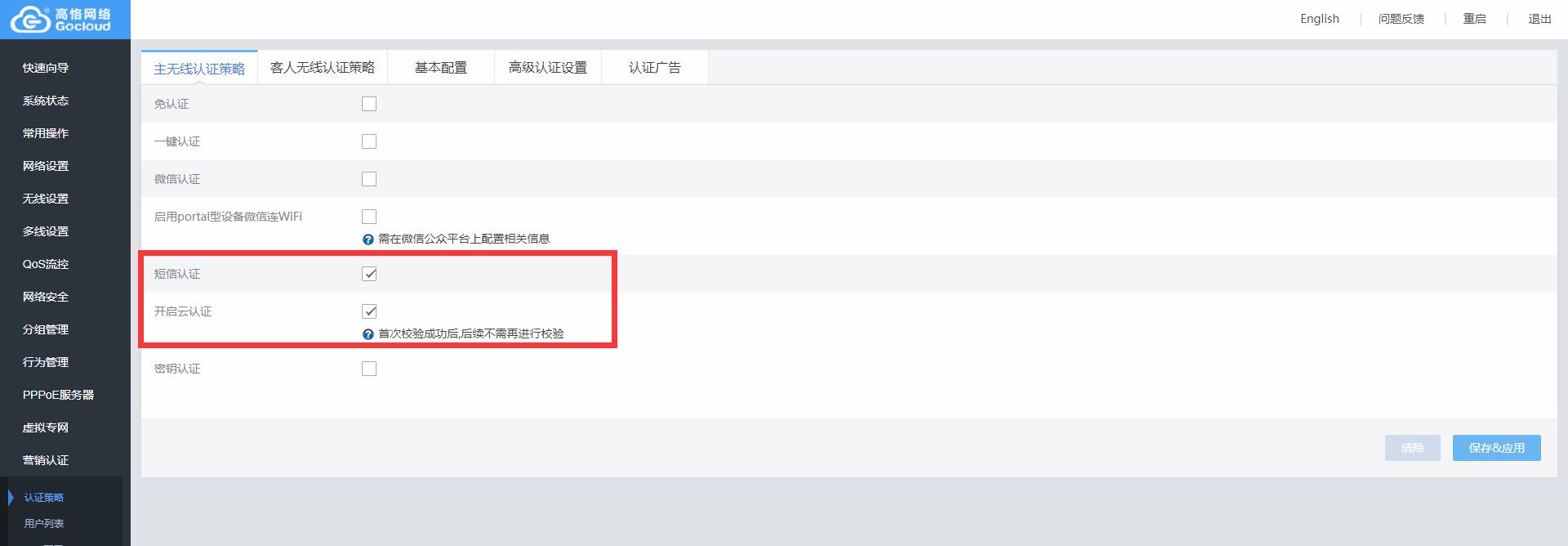
(2)根据需求勾选[开启云认证],[短信认证]-[开启云认证]不能和其他认证同时使用(包括“一键认证”、“微信认证”、“启用portal型设备微信连WiFi”、“密钥认证”)。使用[云认证]后短信认证的用户在超出上网时限或者被强制踢出后,不会再次要求短信验证,直接一键认证上网。
用户上网
(1)终端连接WIFI后,在认证页进入“短信认证”,输入手机号码获取验证码,通过短信验证码进行审核认证,通过即可上网。
(2)进入[营销认证]-[用户列表]查看用户状态表,可看到接入用户的用户名、获取的IP地址、MAC地址、在线时间、认证类型。

6. 秘钥认证
路由器配置
(1)进入[营销认证]-[认证策略]-[主无线认证策略]配置认证方式“秘钥认证”
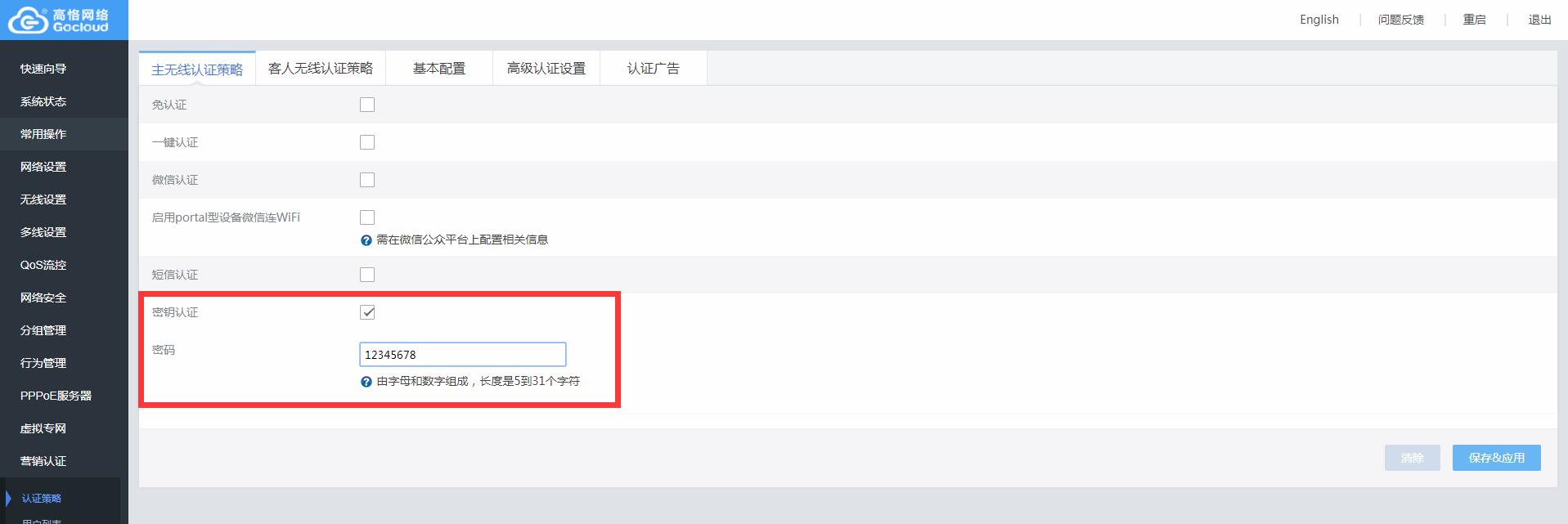
用户上网
(1)终端连接WIFI后,在认证页面进入“秘钥认证”,使用网管提供的秘钥进行审核认证,通过即可上网。
(2)进入[营销认证]-[用户列表]查看用户状态表,可看到接入用户的用户名、获取的IP地址、MAC地址、在线时间、认证类型。
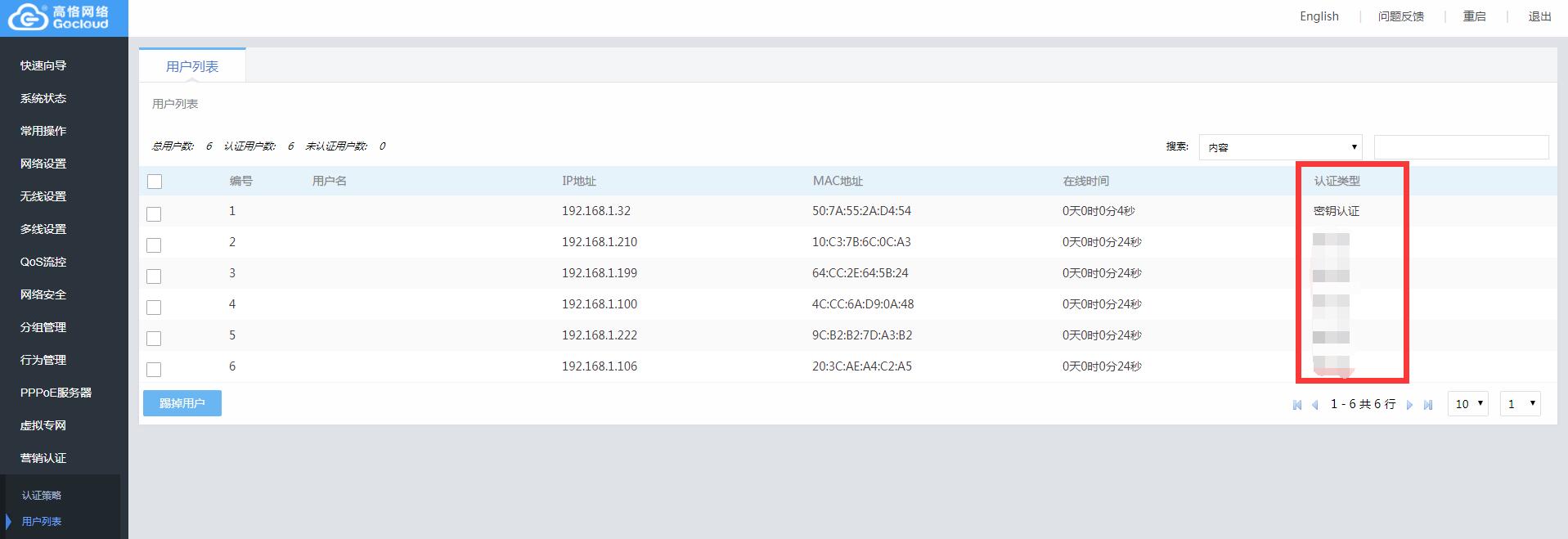
注意:
以上1-5的(认证方式配置)配置不会对客人网络的用户生效,客人网络要实现“营销认证”请进入[营销认证]-[认证策略]-[客人无线认证策略]进行配置,配置方式与上述一致。
附:
营销认证产品手册
[认证策略]-[基本配置]
不自动弹窗
进入[营销认证]-[认证策略]-[基本配置]根据需求勾选[不自动弹窗],勾选[不自动弹窗]后IOS终端不自动推送认证页面。(注意:如未自动弹出,手动打开浏览器,也会跳转至认证页面)。
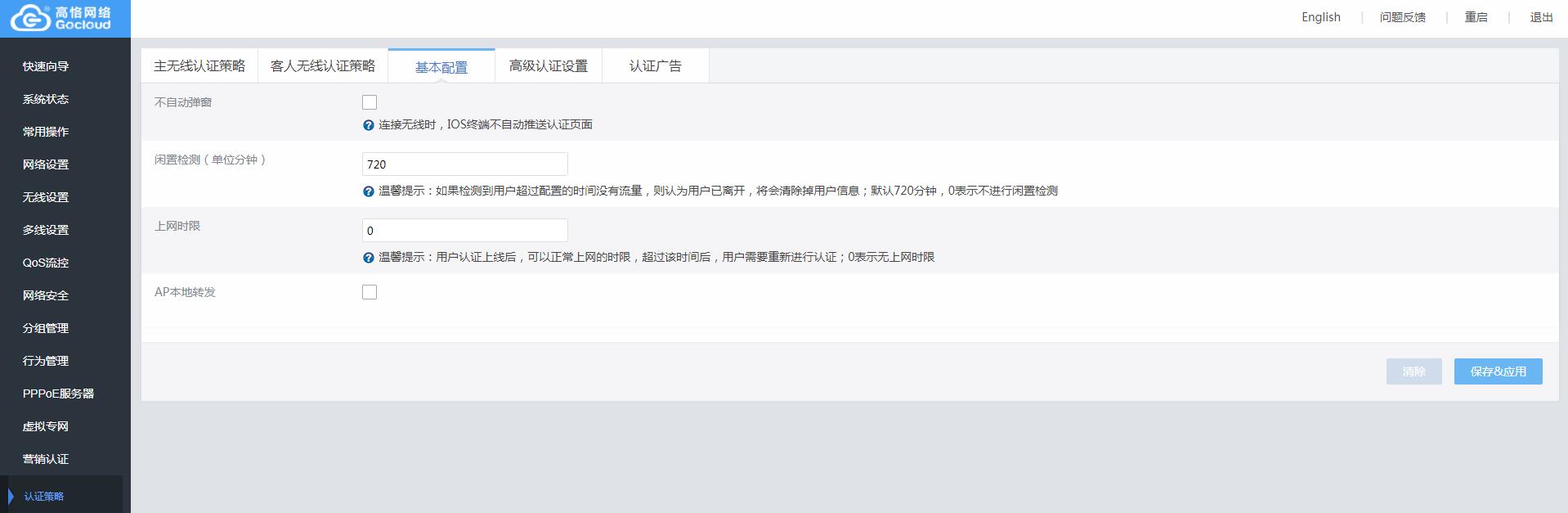
闲置检测(单位分钟)
进入[营销认证]-[认证策略]-[基本配置]根据需求配置[闲置检测(单位分钟)],检测到用户超过配置的时间没有流量,则认为用户已离开,将会清除掉用户信息;默认720分钟,0表示不进行闲置检测。
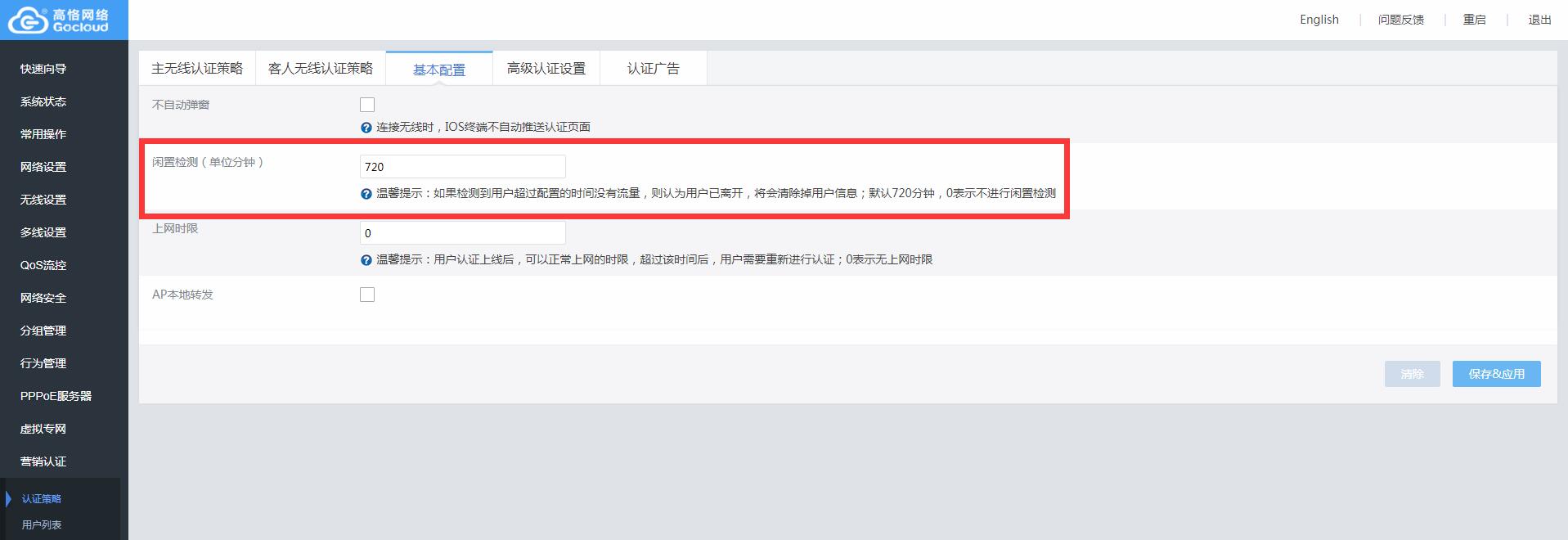
上网时限
进入[营销认证]-[认证策略]-[基本配置]根据需求配置[上网时限],用户认证上线后,可以正常上网的时限,超过该时间后,用户需要重新进行认证;0表示无上网时限。
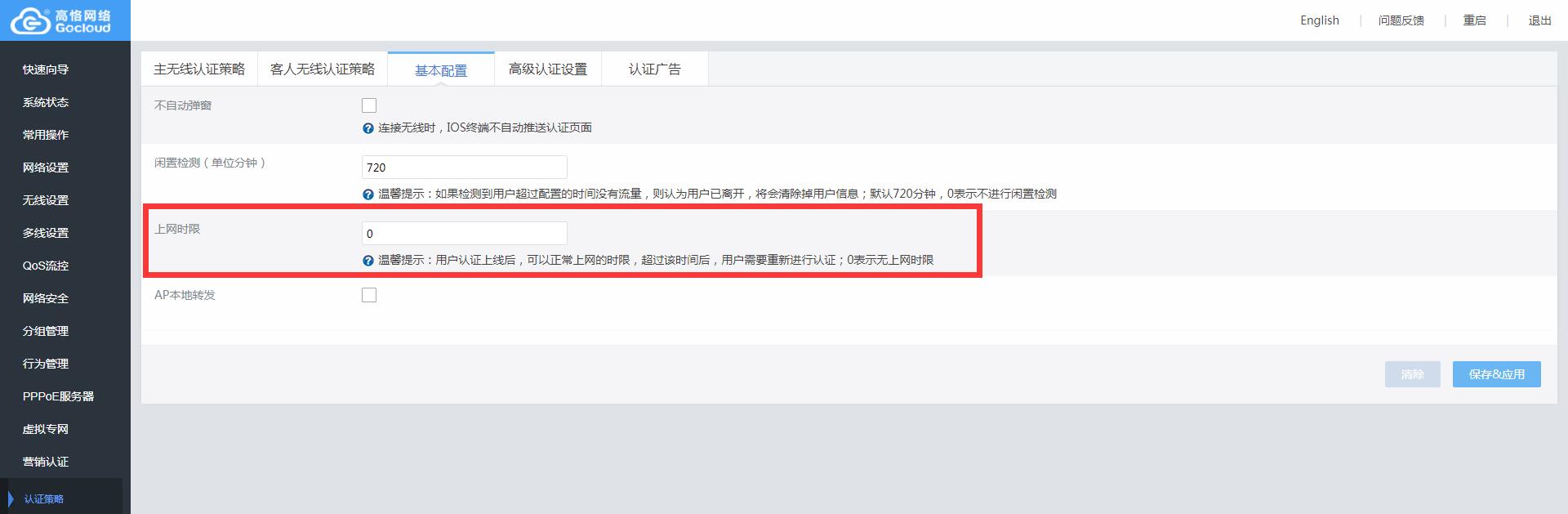
AP本地转发
该功能只支持与高恪硬件AP一起使用,进入[营销认证]-[认证策略]-[基本配置]根据需求勾选[AP本地转发],勾选后,从AP本地进行转发数据。
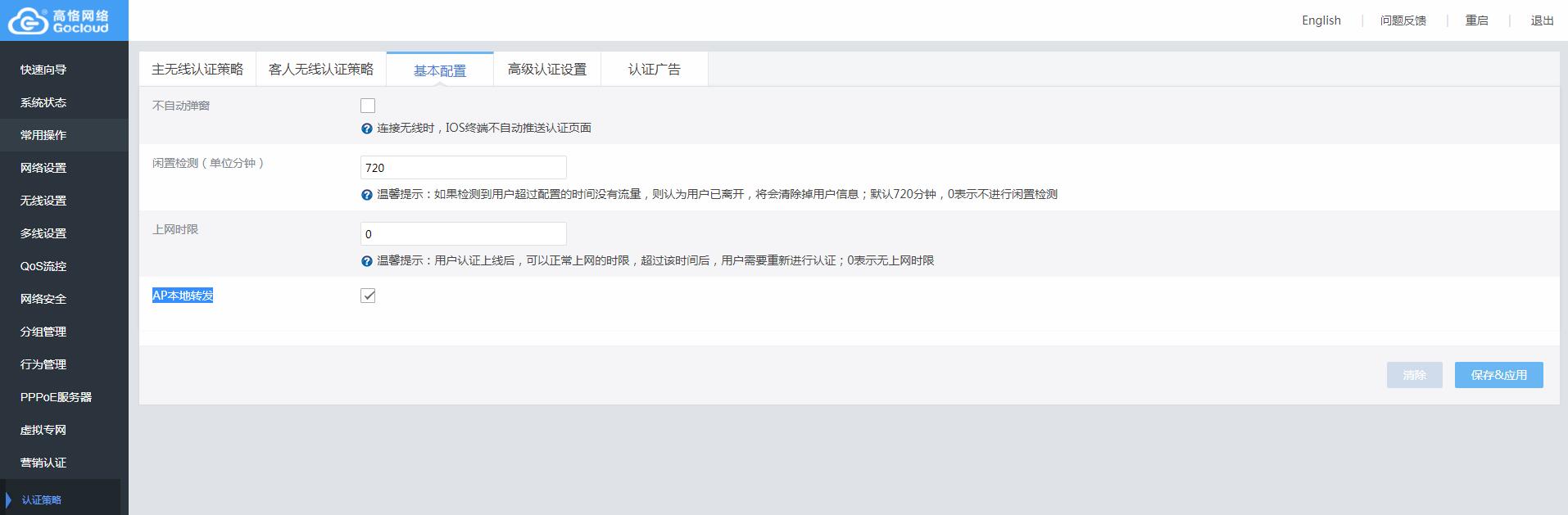
[认证策略]-[高级认证设置]
Https转发控制
该功能只支持与高恪硬件AP一起使用,进入[营销认证]-[认证策略]-[高级认证设置]根据需求配置[Https转发控制],根据选择定义认证通过前是否正常访问htts的网页。
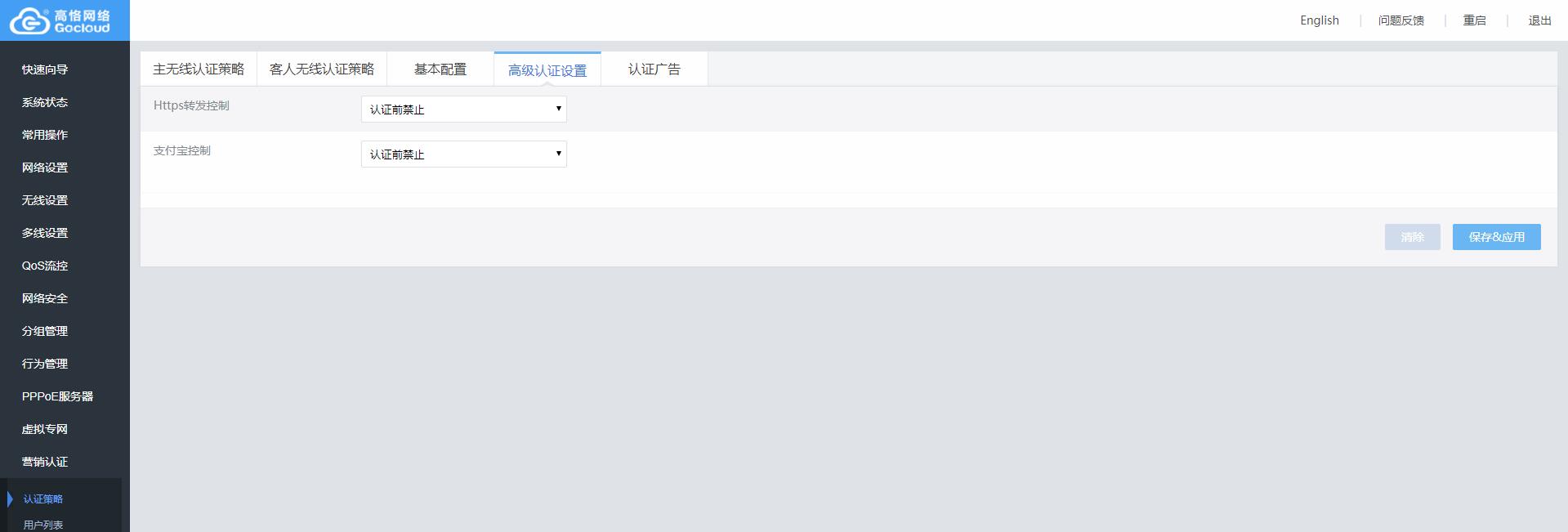
支付宝控制
该功能只支持与高恪硬件AP一起使用,进入[营销认证]-[认证策略]-[高级认证设置]根据需求配置[支付宝控制],根据选择定义认证通过前是否正常使用支付宝付款。
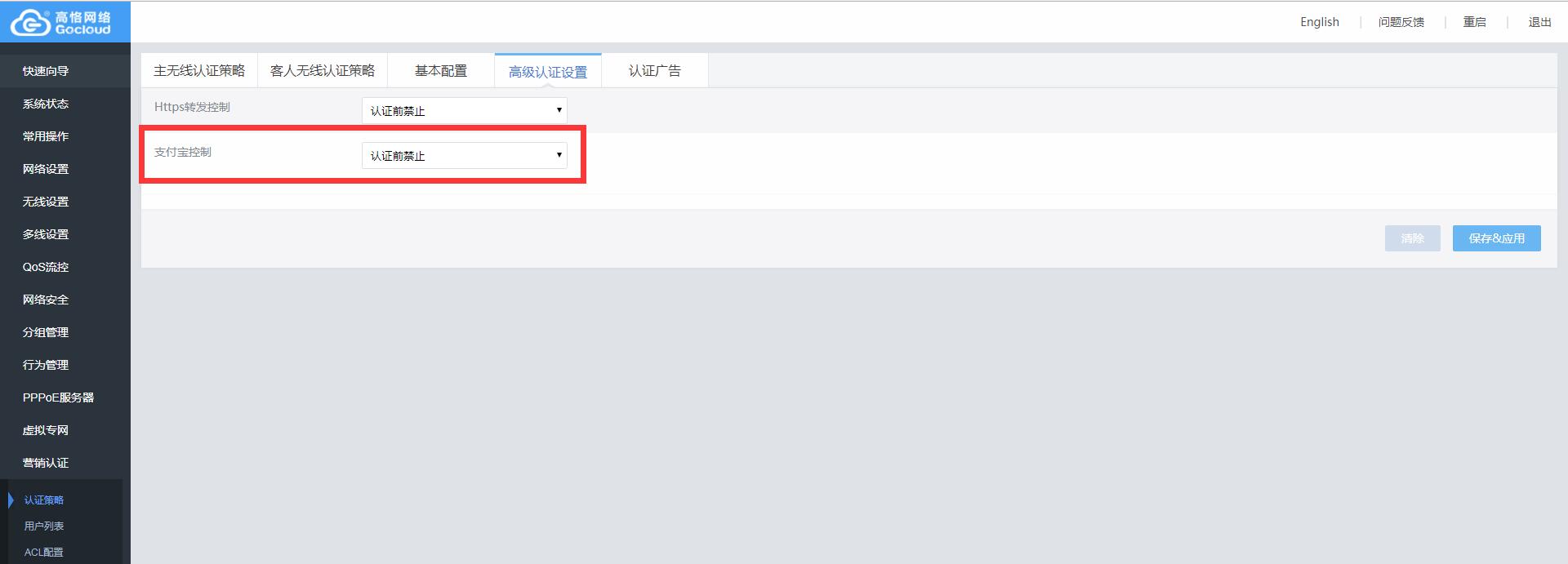
[认证策略]-[认证广告]
开启认证后(包括“一键认证”、“微信认证”、“启用portal型设备微信连WiFi”、“短信认证”、“秘钥认证”),终端在连接无线时会弹出认证页面。,进入[营销认证]-[认证策略]根据需求配置[ 认证广告],可以替换认证页面的图片、广告词、认证通过后自动打开的网页。
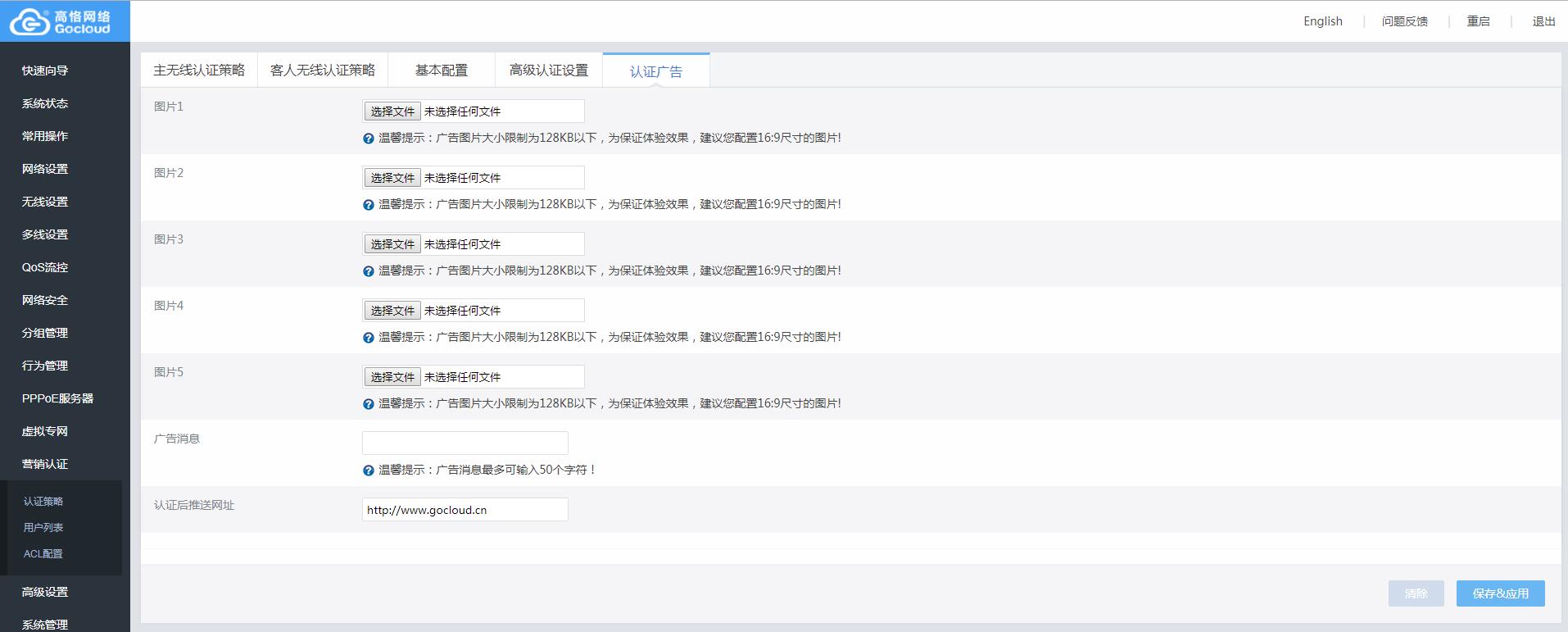
[认证策略]-[ACL配置]
黑白名单、MAC黑名单*
进入[营销认证]-[认证策略]-[ACL配置]根据需求配置[MAC黑名单],在[MAC黑名单]添加不允许认证的用户MAC。
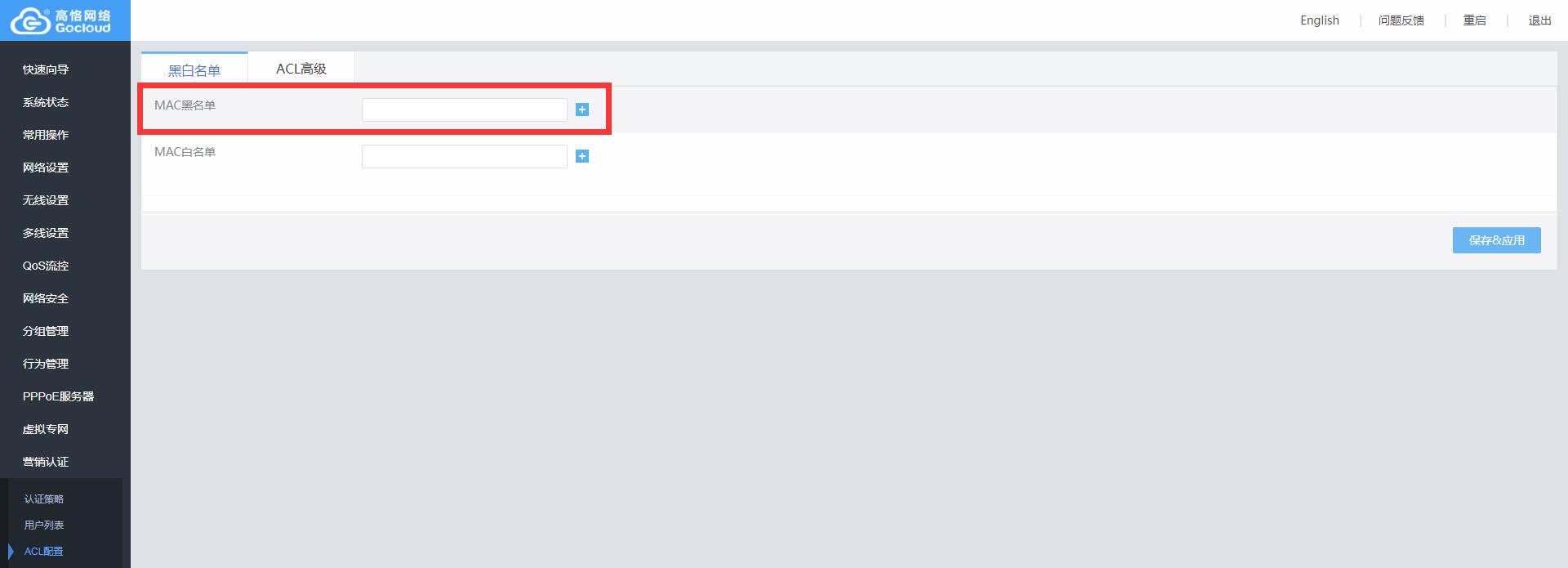
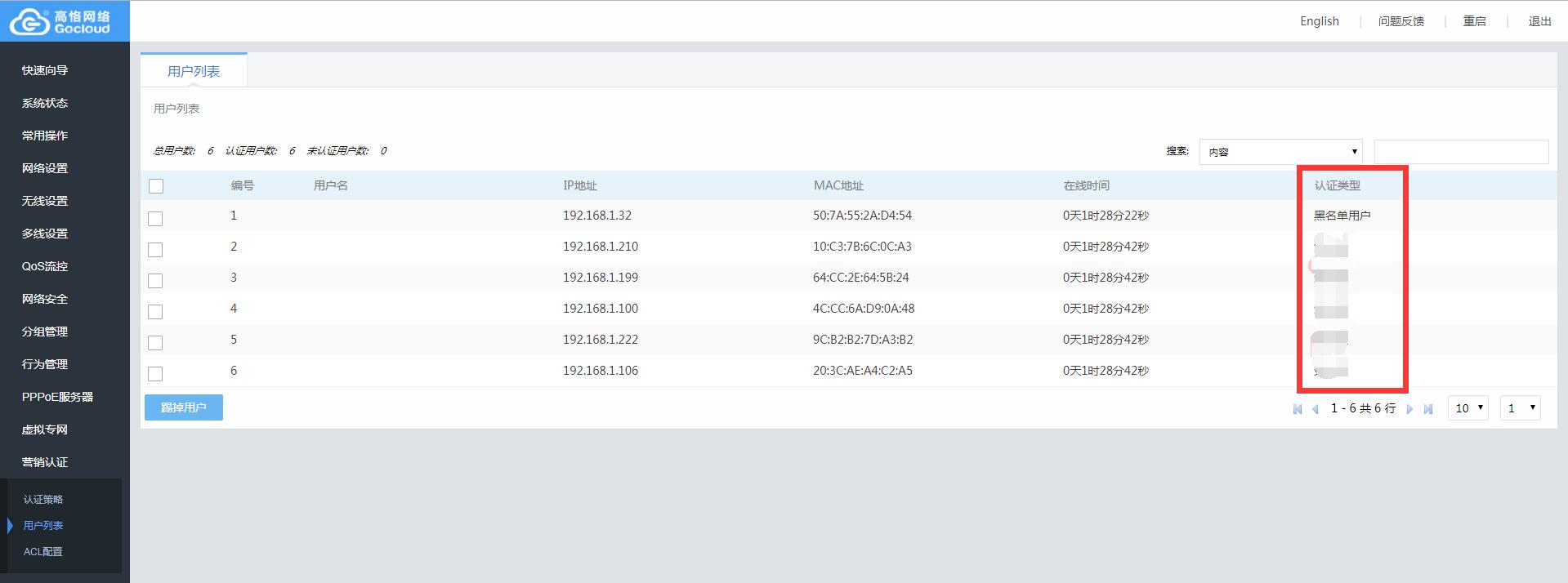
MAC白名单
进入[营销认证]-[认证策略]-[ACL配置]根据需求配置[MAC白名单],在[MAC黑名单]添加免认证的用户MAC。